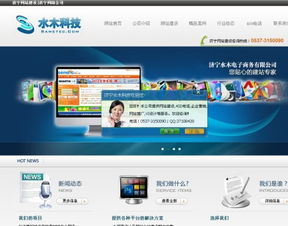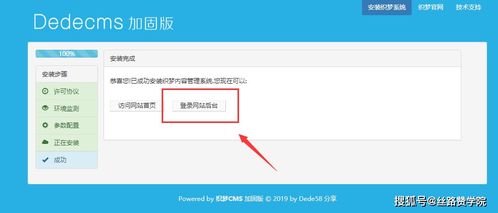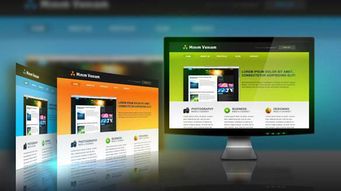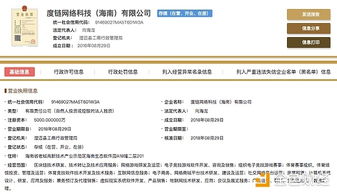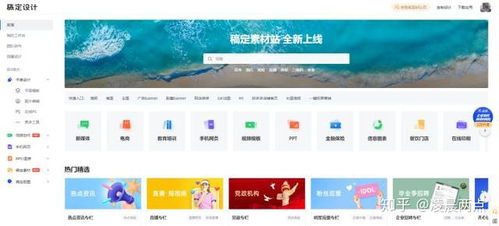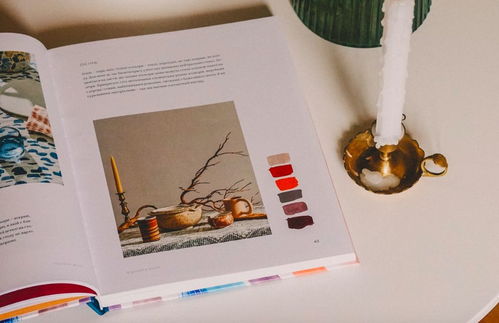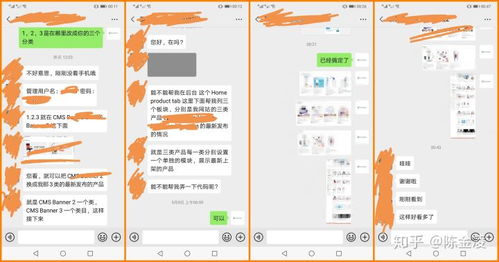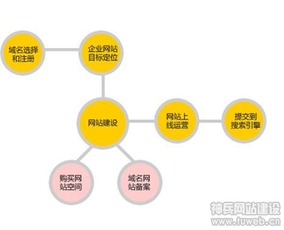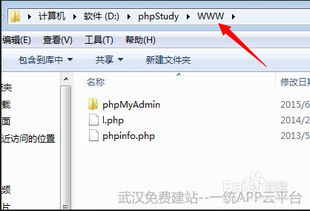付费视频课程上线,欢迎点击访问,2年会员价格999元,涉及网站设计,服务器域名选择配置,wordpress,Impreza主题,各类插件,可以轻松制作定制网站。
2021 WordPress 建站教程 – 麦客网络在线课程原文在麦客网络制作的教程页面。使用指南
- 您可以免费使用本指南
- 禁止销售本指南
- 禁止复制(部分)本指南并将其做为您自己的指南
- 未经我的许可,禁止在商业学习环境(商业培训)中使用本指南。
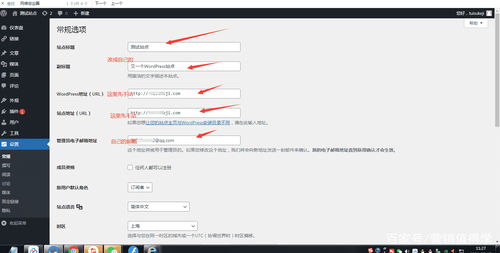
- 如果您是学校,大学,大学学院或大学的老师,在课程中使用本指南并向学生分发本指南是完全没有问题的。但是如果你在课堂上使用它,希望你能会通知我,因为这会让我很好地了解本指南是如何使用的。
- 作者不对任何错误,错误,任何利润损失或任何其他商业损害承担责任。

http://
imaiko.com
上的联系表单与我联系。安装准备工作在开始安装WordPress之前,您需要做几件事情:
- 域名和虚拟主机(或者其他主机,本文以虚拟主机为例)
- WordPress软件 www.wordpress.org下载最新版本
http://www.
mydomain.com
)和虚拟主机。有很多种类的虚拟主机。在大多数情况下,域名注册包含在网络托管中。如果您刚开始使用WordPress,那么我建议您选择共享虚拟主机。在任何时候,如果您需要更多的权力,您将可以将您的博客转移到另一个虚拟主机。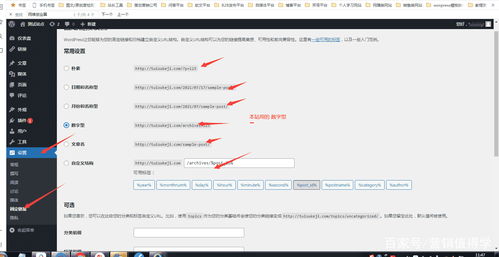
提供外贸共享主机的优秀公司的例子是bluehost和Hostgator。
他们都是最便宜的解决方案之一,他们提供托管和质量非常好的支持!如果你要为很多访问者建立一个专业博客或网站,那么你可能会考虑像WPEngine, linode,或者vultr这样的托管WordPress主机。
http://
imaiko.com
也在vultr上运行,我很高兴有快速和专业的托管,服务和支持!WordPress软件一步一步安装WordPress因其”5分钟安装”而闻名(听起来很棒,不是吗?)第1步:上传WordPress软件在您下载WordPress并解压zip文件后,您必须通过FTP将WordPress上传到您的网站托管。通常,您不必创建额外的文件夹,除非您希望WordPress安装在子文件夹中。如果您对FTP不熟悉,请务必在
http://
imaiko.com
上阅读这篇简短的FTP教程。第2步:开始安装在您的网页浏览器中,访问您安装WordPress的网址。在大多数情况下,这将是像http://www.
yourdomain.com
。点击”创建配置文件”按钮。WordPress可能无法创建配置文件。当您遇到此问题时,请在您的网站上搜索wp-config-sample.php。只需制作wp-config-sample.php的副本并将其重命名为wp-config.php。现在再试一次。
第4步:欢迎消息下一个屏幕是一个欢迎消息。它也提醒你,你需要从你的虚拟主机获得的所有信息。第5步:填写数据库连接详细信息在以下屏幕中,您需要填写数据库连接详细信息:点击”现在安装”按钮开始安装WordPress第六步:填写基本信息在下面的屏幕中,您必须填写一些基本信息简单吧!点击”登录”按钮进入可以管理WordPress的后台。预装WordPress版本的Web主机正如你所看到的,安装WordPress非常简单。
但是也有一些公司通过WordPress一键安装提供虚拟主机。这使得安装WordPress更容易!另一种选择是托管WordPress托管。在这种情况下,WordPress将与安装插件一起安装。
更新WordPress当有新版本的WordPress可用时,您会在您的页面顶部看到此消息(仅在后端!)。点击”请立即更新”链接,然后按照以下步骤更新您的网站。如果您需要更多信息,请阅读我的博客
http://
imaiko.com
上有关更新WordPress的文章。更多信息查看WordPress Codex了解更多关于安装WordPress的信息:
http://
codex.wordpress.org
如果您有任何问题或需要帮助,请查看官方WordPress论坛:wordpress.org/support/了解仪表板前端/后端前端前端是您的访问者可以看到的博客或网站的一部分。后端后端是您可以登录和管理您的博客的部分。这是CMS(内容管理系统)部分。在这里你可以添加,编辑和删除内容。这也是完全配置您的博客的地方。登录(访问后端)您必须登录才能访问后端(您可以管理博客的部分)。您可以通过
http://www.
yourdomain.com/wp-login
.php
登录。现在您将看到以下屏幕:上半部分是一个欢迎消息,帮助您从WordPress开始。要从信息中心删除此消息,请点击右上方的”关闭”链接或底部的”关闭此消息”链接。WordPress设置常规设置您可以通过左侧菜单中的”设置”>”常规”找到常规设置。在此屏幕中,您可以配置网站设置的基本信息。
目前,只有一个设置很重要:默认的文章类别。在这里您可以选择默认的文章类别。但是您首先需要创建其他类别(本教程后面将介绍这些内容)。
阅读设置在左侧菜单中选择”设置”>”阅读”:
- 尝试通知与文章链接的任何博客:如果您发布的文章中包含指向其他博客的链接,您的博客将尝试通知其他博客”告诉”他们您链接到他们(并且您已发布文章)。这将导致对该博客的自动评论(仅当您选中此选项时)。
- 允许来自其他博客的链接通知:当其他博客链接到您并通知您时,他们会发出自动评论。取消选中此设置不会发布这些评论(我总是取消选中这些设置)。